Если вы тщательно не обрежете изображения и видео в приложении «Фото», скорее всего, у вас там есть несколько дубликатов. Это не самое худшее в мире, но если у вас будет куча дубликатов, это может расстроить вас, когда вы просматриваете воспоминания или просто пытаетесь найти что-то конкретное.
Связанное Чтение
- iPhone: как объединить две фотографии с помощью ярлыков
- iPhone/iPad: как сохранить изображения из Safari
- 9 советов, как лучше организовать фотографии ваших друзей и семьи в альбоме «Люди» на iOS
- Как скрыть лица на картинках на iPhone и iPad
- Что делать, если вы не можете перенести фотографии с iPhone на ПК с Windows
До сих пор единственным способом удалить дубликаты фотографий на iPhone и iPad было либо вручную просматривать каждое изображение, либо полагаться на стороннее приложение. Первый метод может занять довольно много времени, в то время как второй вариант открывает двери для потенциальных проблем с конфиденциальностью при доступе к вашей библиотеке фотографий. К счастью, iOS 16 и iPadOS 16 наконец-то позволяют удалять дубликаты фотографий на iPhone прямо из встроенного приложения «Фотографии».
Содержание
- Что нового в фотографиях?
- Как удалить дубликаты фотографий на iPhone и iPad
Что нового в фотографиях?
Помимо возможности объединять и удалять дубликаты фотографий на iPhone и iPad, стандартное приложение «Фотографии» получает еще несколько обновлений. Те, кому нравится использовать приложение «Фотографии» для редактирования изображений, наконец-то смогут копировать и вставлять изменения, сделанные между разными изображениями. Это также работает с пакетным редактированием, чтобы упростить процесс для вас, если вы найдете стиль, который хотите применить.
Другие изменения включают добавление новых типов памяти и возможность сортировки альбома «Люди» по алфавиту. Но вы также можете окончательно заблокировать скрытые и недавно удаленные альбомы. В iOS 16 и iPadOS 16 они теперь заблокированы по умолчанию и могут быть разблокированы с помощью Face ID, Touch ID или кода доступа вашего iPhone.
Как удалить дубликаты фотографий на iPhone и iPad
Если вы на самом деле не хотите удалять дубликаты фотографий на iPhone, но предпочитаете их объединить, это, вероятно, лучшее решение. Таким образом, вы не потеряете ни одного изображения, но по-прежнему уменьшите размер своей библиотеки фотографий. Вот как вы можете объединить дубликаты фотографий на iPhone или iPad:
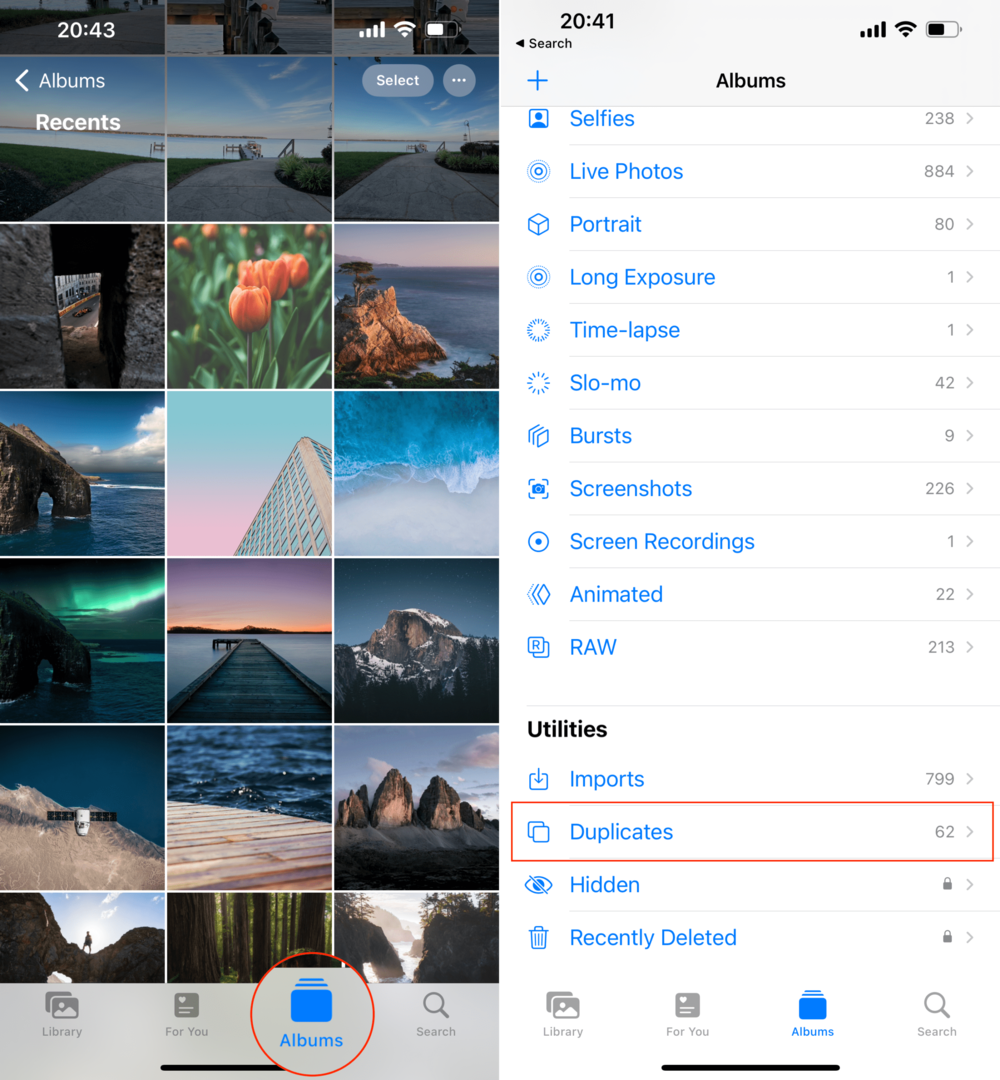
- Открой Фото приложение на вашем iPhone или iPad.
- На нижней панели инструментов коснитесь Альбомы.
- Возможно, вам придется нажать < Альбомы в верхнем левом углу, чтобы перейти на главный экран.
- Прокрутите вниз, пока не дойдете до Утилиты раздел.
- Нажмите Дубликаты из списка вариантов.
- Найдите изображения, которые вы хотите объединить.
- Нажмите Объединить Кнопка справа от изображений.
- При появлении запроса коснитесь Объединить X дубликатов.
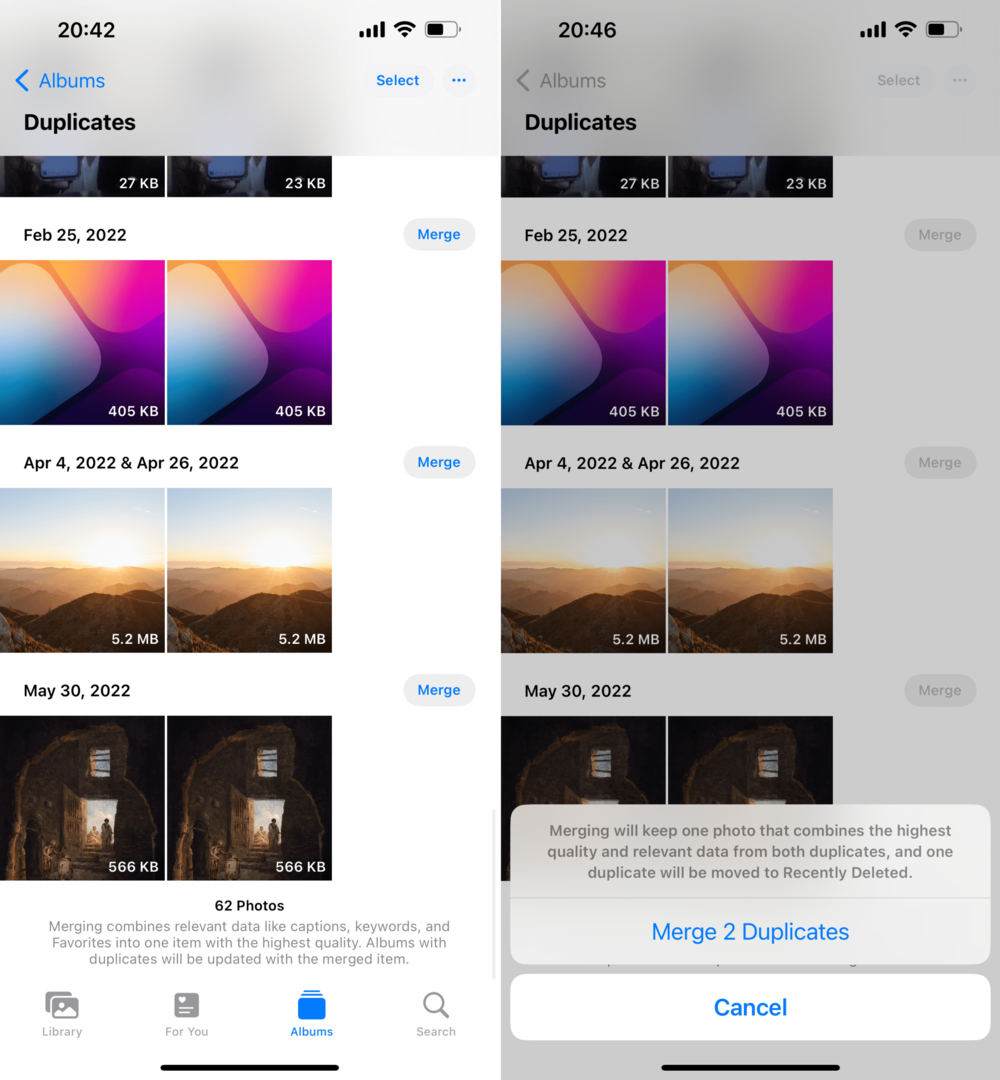
В случае, если вы делать хочу Удалить дублировать фотографии на iPhone, вы можете сделать это. Напоминаем, что это избавляет от обоих изображений, а не просто объединяет их вместе.
- Открой Фото приложение на вашем iPhone или iPad.
- На нижней панели инструментов коснитесь Альбомы.
- Возможно, вам придется нажать < Альбомы в верхнем левом углу, чтобы перейти на главный экран.
- Прокрутите вниз, пока не дойдете до Утилиты раздел.
- Нажмите Дубликаты из списка вариантов.
- Нажмите Выбирать в правом верхнем углу страницы.
- Выберите дубликаты фотографий, которые вы хотите удалить.
- В правом нижнем углу коснитесь значка Урна для мусора значок.
Вам будет предложено подтвердить, что вы действительно хотите удалить повторяющиеся изображения, но тогда они будут удалены из вашей библиотеки. Как и ожидалось, вы по-прежнему сможете получить к ним доступ из папки «Недавно удаленные» в приложении «Фотографии», если передумаете.
Apple также значительно упрощает процесс для тех, у кого в библиотеке фотографий может быть куча дубликатов изображений.
- Открыв приложение «Фотографии», перейдите в область «Дубликаты» в разделе «Утилиты».
- Нажмите Выбирать в правом верхнем углу страницы.
- Нажмите Выбрать все кнопку в левом верхнем углу.
- В нижней части экрана коснитесь значка Объединить (X) кнопка.
После завершения все выбранные повторяющиеся изображения будут объединены. Мы рекомендуем просмотреть список фотографий, чтобы убедиться, что объединяются нужные изображения. Выполняя шаги по объединению всех дубликатов, вы также можете выбрать отдельные фотографии для объединения, если вы хотите объединить несколько изображений, но не все из них.
Эндрю — независимый писатель с восточного побережья США.
На протяжении многих лет он писал для различных сайтов, включая iMore, Android Central, Phandroid и некоторых других. Теперь он целыми днями работает в компании HVAC, а по ночам подрабатывает писателем-фрилансером.